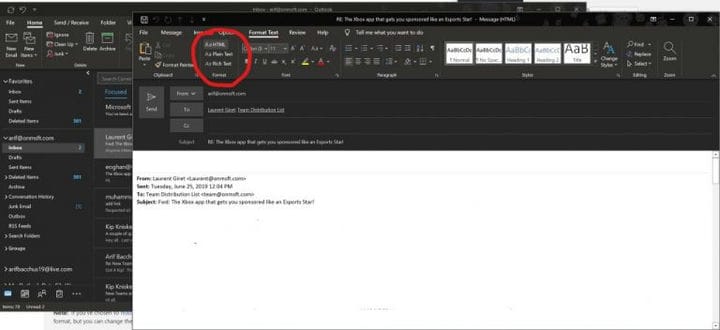Как решить проблемы с вложениями в Outlook в Windows 10
Вставка вложений – ключевая часть электронной почты в Outlook. Но иногда не все идет по плану. Возможно, у вас вообще не получится прикрепить файл к Outlook, или вложения могут не отображаться в теле письма или так, как вы планировали. В этом руководстве мы поможем вам решить некоторые типичные проблемы с вложениями в Outlook и избавим вас от беспокойства.
Outlook сообщает, что мои файлы небезопасны или что файл слишком большой
Одна из наиболее распространенных проблем с вложениями в Outlook заключается в том, что они могут блокировать типы файлов, которые, по его мнению, являются небезопасными. Или размер файла может быть слишком большим. Это связано с тем, что Outlook блокирует определенные типы файлов, которые, по его мнению, могут распространять компьютерные вирусы. И еще потому, что в Outlook есть ограничение на размер файлов. Вы можете решить эту проблему, заархивировав файл и прикрепив его. Вот как.
- Перейдите туда, где находится файл, который вы хотите прикрепить
- Щелкните файл правой кнопкой мыши и выберите Отправить в сжатую (заархивированную) папку.
- Вернитесь в Outlook, прикрепите и отправьте вместо этого новую заархивированную папку.
Некоторые типы файлов, которые блокируются Outlook, включают .ade, .adp, .app. .bat, .com, .jar, .inf и .ops. Полный список доступен здесь. Если вы не можете заархивировать или если тип файла по-прежнему слишком велик, вы всегда можете загрузить файл в облако, а затем вместо этого поделиться ссылкой.
Отправка файла в заархивированную папку
Мои вложения отображаются в теле сообщения, а не под строкой темы
Если ваши вложения отображаются в теле сообщения, а не под строкой темы, проблема связана с типом файла отправляемого вами электронного письма. Если вы отвечаете на электронную почту или используете формат Rich Text, все вложения будут отображаться в теле сообщения. Вот как вы можете переключить формат всех исходящих писем обратно на HTML или обычный текст.
- Перейдите на вкладку ” Файл” в Outlook.
- Выберите ” Параметры” и нажмите ” Почта”.
- Под Compose Сообщения искать создавать сообщения в этом формате опции
- Выберите HTML или обычный текст
Перевод писем в формат HTML
При составлении электронного письма вы можете посмотреть, в каком формате оно находится, посмотрев на строку заголовка Outlook. Обычно вы видите тему сообщения вместе с (Rich Text) или (HTML). Следите за тем, чтобы избежать ошибок с вложениями.
Я не могу вставлять изображения в свою электронную почту и переключать отдельные электронные письма в форматы HTML или Rich Text
Наконец, если вы не можете вставить изображения с помощью вкладки «Вставка» на ленте Outlook, возможно, вы используете неправильный формат электронной почты. Вы можете вставлять информационные сообщения об изображениях только при использовании форматов HTML или Rich Text. Выполните указанные выше действия, чтобы изменить формат электронной почты, или вы можете выполнить следующие действия, чтобы переключить отдельное сообщение в форматы HTML или Rich Text.
- Нажмите ” Ответить”, “Ответить всем” или “Переслать” в сообщении.
- Если вы работаете в области чтения, нажмите «Вытолкнуть»
- Щелкните ленту форматирования текста вверху
- Выберите HTML или Rich Text там, где написано ” Формат”.
Решение проблемы, из-за которой вы не можете отправлять изображения с помощью кнопки вставки
Решили ли это ваши проблемы?
Помогли ли эти решения распространенных проблем с вложениями Outlook решить ваши проблемы? Если да, не стесняйтесь сообщить нам об этом в комментариях ниже. Кроме того, не стесняйтесь ознакомиться с другими нашими тематическими руководствами по Outlook. Мы объяснили наши советы и рекомендации по прикреплению файлов в Outlook, а также подробно рассказали, как вы можете настроить и управлять своими учетными записями электронной почты в Outlook в Office 365.